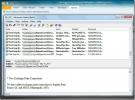Εισερχόμενα προτεραιότητας για το Outlook 2010; Επισημάνετε μόνο τα σημαντικά μηνύματα ηλεκτρονικού ταχυδρομείου
Τα Εισερχόμενα προτεραιότητας του Gmail λαμβάνουν όλες τις βασικές κριτικές αυτές τις μέρες. Οι χρήστες που αναζητούν μια παρόμοια δυνατότητα στο Outlook 2010 θα απογοητευτούν όταν γνωρίζουν ότι δεν υπάρχει. Ωστόσο, η δυνατότητα "Μορφοποίηση υπό όρους" στις εφαρμογές σουίτας του Office 2010 σάς επιτρέπει να εφαρμόζετε μορφοποίηση σε κανόνες που καθορίζονται από το χρήστη ή σε προκαθορισμένες συνθήκες. Στο Outlook 2010, μπορείτε να χρησιμοποιήσετε αυτήν τη δυνατότητα για να επισημάνετε τα πιο σημαντικά μηνύματα ηλεκτρονικού ταχυδρομείου. Επιπλέον, σας επιτρέπει να ορίσετε την οικογένεια γραμματοσειρών, το χρώμα της γραμματοσειράς και άλλα στυλ για μηνύματα ηλεκτρονικού ταχυδρομείου από συγκεκριμένους αποστολείς. Η εφαρμοσμένη μορφοποίηση υπό όρους κανόνες ελέγχει όλα τα μηνύματα ηλεκτρονικού ταχυδρομείου από το φάκελο αλληλογραφίας σας και επισημαίνει τα σημαντικά μηνύματα ηλεκτρονικού ταχυδρομείου σύμφωνα με τον καθορισμένο κανόνα.
Σήμερα καλύπτουμε έναν απλό τρόπο εφαρμογής κανόνα μορφοποίησης υπό όρους σε ένα
ταχυδρομείο ντοσιέ. Αυτή η λειτουργία θα σας βοηθήσει να επισημάνετε γρήγορα τα πιο σημαντικά μηνύματα ηλεκτρονικού ταχυδρομείου και συνομιλίες από έναν συγκεκριμένο φάκελο αλληλογραφίας. Ακριβώς όπως η λειτουργία Εισερχόμενα προτεραιότητας, σας διευκολύνει να εντοπίσετε τα σημαντικά μηνύματα ηλεκτρονικού ταχυδρομείου όταν το Outlook ολοκληρώσει τη διαδικασία συγχρονισμού. Στη συνέχεια, θα εξηγήσουμε πώς μπορείτε να χρησιμοποιήσετε τη μορφοποίηση υπό όρους για να δημιουργήσετε έναν κανόνα για την επισήμανση των σημαντικών μηνυμάτων ηλεκτρονικού ταχυδρομείου.Για να ξεκινήσετε, ξεκινήστε το Outlook και επιλέξτε το φάκελο αλληλογραφίας από την κύρια γραμμή πλοήγησης. Τώρα, μεταβείτε στην καρτέλα Προβολή, από την ομάδα Τρέχουσα προβολή, κάντε κλικ στην επιλογή Ρυθμίσεις προβολής.
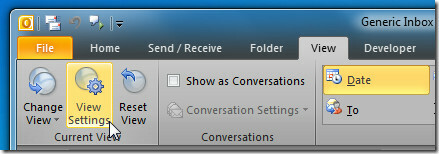
Στο παράθυρο διαλόγου Ρυθμίσεις εκ των προτέρων, κάντε κλικ στην επιλογή Μορφοποίηση υπό όρους για τον καθορισμό μιας συνθήκης. Τώρα, κάντε κλικ στην επιλογή Προσθήκη και ονομάστε την ιδιότητα και, στη συνέχεια, πατήστε Γραμματοσειρά για να επιλέξετε μια μοναδική οικογένεια γραμματοσειρών και χρώμα γραμματοσειράς. Όταν τελειώσετε, κάντε κλικ στο κουμπί Συνθήκη.
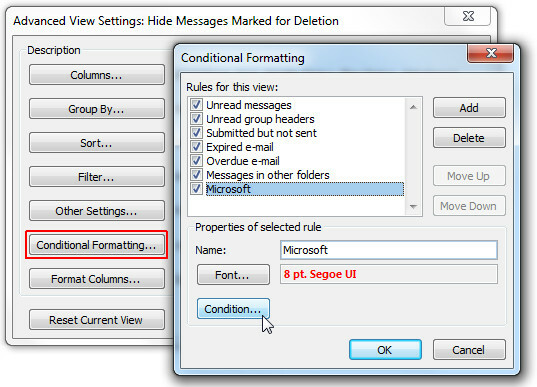
Θα ανοίξει ένα παράθυρο διαλόγου Φίλτρο. Από την καρτέλα Μηνύματα, μπορείτε να εισαγάγετε τα κριτήρια / την κατάσταση επισήμανσης του στοιχείου αλληλογραφίας. Εισαγάγετε τη λέξη-κλειδί αναζήτησης και, στη συνέχεια, καθορίστε το στοιχείο αλληλογραφίας. Μπορείτε να το ορίσετε για να αναζητήσετε μια λέξη-κλειδί στο πεδίο θέματος ή στο πεδίο θέματος και στο κύριο σώμα ηλεκτρονικού ταχυδρομείου.
Έχετε επίσης την επιλογή να καθορίσετε τη διεύθυνση email του παραλήπτη ή του αποστολέα για αναζήτηση στον φάκελο αλληλογραφίας για την εφαρμογή του κανόνα μορφοποίησης υπό όρους. Επιπλέον, ο χρόνος αποστολής, λήψης, δημιουργίας και τροποποίησης στοιχείων αλληλογραφίας μπορεί επίσης να επιλεγεί. Όταν τελειώσετε, κάντε κλικ στο OK και δείτε τα στοιχεία αλληλογραφίας στο κύριο παράθυρο.
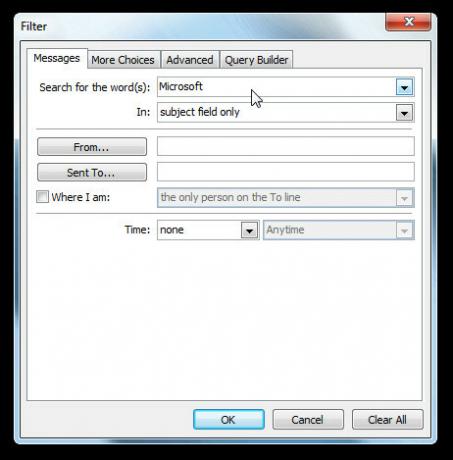
Τώρα θα δείτε τον καθορισμένο τύπο μηνυμάτων μορφοποιημένο σύμφωνα με τις εφαρμοζόμενες συνθήκες.
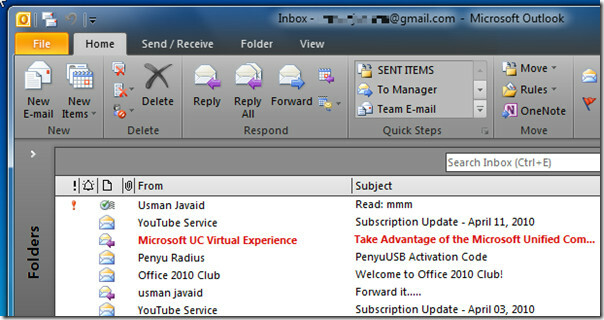
Η επισήμανση υπό όρους παρέχει έναν απλό τρόπο για να επισημάνετε όλα τα σημαντικά μηνύματα. Πρέπει να σημειωθεί ότι με την εφαρμογή μορφοποίησης υπό όρους, θα επισημαίνονται αυτόματα όλα τα νέα μηνύματα ηλεκτρονικού ταχυδρομείου και εκείνα τα μηνύματα που βρίσκονται στο φάκελο αλληλογραφίας, τα οποία ταιριάζουν με την εφαρμοζόμενη συνθήκη. Μπορείτε να ακολουθήσετε την προαναφερθείσα διαδικασία για να επισημάνετε μηνύματα από την οικογένεια, τους συνομηλίκους, τους φίλους σας ή από οποιονδήποτε συγκεκριμένο αποστολέα, ορίζοντας ένα μοναδικό μέγεθος και χρώμα γραμματοσειράς.
Έρευνα
Πρόσφατες δημοσιεύσεις
Διαχείριση προχωρημένων Outlook 2010 Αναζήτηση αλληλογραφίας και προγραμματισμός εργασιών με το InboxEx
InboxEx είναι ένα ισχυρό πρόσθετο τόσο για το Outlook 2007 όσο και ...
Προχωρημένοι φάκελοι Παρακολουθήστε τους φακέλους του Outlook για να φιλτράρετε χρήσιμα email
Η κατάρτιση μιας λίστας με τα πιο σημαντικά μηνύματα ηλεκτρονικού τ...
Συγχρονισμός επαφών και ημερολογίου Outlook 2010 μεταξύ δύο υπολογιστών σε δίκτυο
Το Outlook 2010 παρέχει την επιλογή αποστολής συμβάντων ημερολογίου...